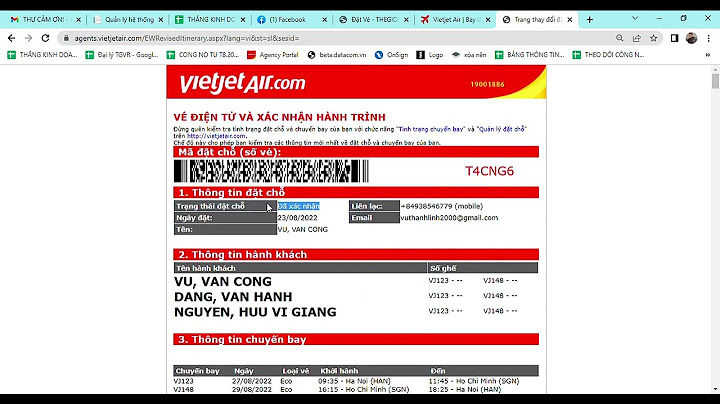Sau khi đăng nhập tài khoản Zalo vào thiết bị mới, bạn sẽ bị mất tin nhắn của mình với bạn bè, ảnh hưởng tới công việc của bản thân. Chính vì vậy, việc đồng bộ tin nhắn Zalo từ điện thoại sang máy tính là điều hết sức cần thiết và quan trọng. Ben Computer sẽ chỉ cho bạn 02 cách đồng bộ tin nhắn Zalo đơn giản trên cả điện thoại và máy tính ngay sau đây. Cùng theo dõi nhé! Show TÓM TẮT NỘI DUNG Để đồng bộ tin nhắn Zalo trên điện thoại, trước hết bạn cần phải tự sao lưu trên máy cũ rồi sau đó mới khôi phục tin nhắn trên máy cũ. Bởi vì khi đăng nhập tài khoản trên thiết bị điện thoại mới, Zalo sẽ không hỏi về việc bạn có muốn đồng bộ tin nhắn hay không. Vì vậy để đồng bộ tin nhắn, hãy làm theo các bước dưới đây: 1. Thực hiện trên thiết bị cũBước 1. Vào ứng dụng Zalo trên điện thoại. Bước 2. Nhấn mục Thêm ở phía dưới bên phải góc màn hình (Android biểu tượng dấu 3 chấm, iOS biểu tượng 4 ô vuông) Bước 3. Chọn mục Cài đặt (hình bánh răng cưa ở phía trên bên phải góc màn hình) Bước 4. Chọn dòng Sao lưu & Đồng bộ tin nhắn Bước 5. Bật ON cho chế độ Sao lưu & Đồng bộ (gạt sang bên phải, hiện màu xanh) Sau đó đợi khoảng 1 – 2 phút để thiết bị này sao lưu lại toàn bộ tin nhắn.  2. Thực hiện trên thiết bị mớiKhi đã sao lưu xong ở thiết bị cũ, khi đăng nhập tài khoản vào thiết bị mới Zalo sẽ tự động cập nhật tin nhắn sang mà không cần làm thêm bất kỳ thao tác nào nữa. II. Đồng bộ tin nhắn qua máy tính/laptopĐồng bộ tin nhắn Zalo qua máy tính sẽ đơn giản hơn rất nhiều so với thao tác trên điện thoại, tuy nhiên bạn sẽ phải thận trọng khi làm việc này bởi nó sẽ chỉ diễn ra duy nhất một lần, nếu bỏ lỡ thì coi như xong, bạn sẽ không thể đồng bộ tin nhắn qua máy tính được nữa. Bước 1. Đăng nhập vào Zalo trên máy tính/laptopĐăng nhập thông qua ứng dụng cài đặt trên máy hoặc website: https://chat.zalo.me/ Trên máy tính, ngoài cách đăng nhập bằng dùng số điện thoại/username và mật khẩu ra, bạn có thể quét mã QR hoặc gửi yêu cầu đăng nhập tới ứng dụng trên điện thoại cho nhanh chóng.  Bước 2. Xác nhận đồng bộ tin nhắn trên máy tínhKhi đăng nhập vào tài khoản Zalo trên thiết bị máy tính/laptop mới, Zalo sẽ hỏi bạn rằng bạn có đồng bộ tin nhắn hay không và họ cũng lưu ý rằng việc đồng bộ này chỉ diễn ra một lần, lưu ý nhé. Ngoài ra, cần chuẩn bị sẵn điện thoại đã đăng nhập vào Zalo nữa. Sau đó nhấn Tiếp tục. Nếu chẳng may bạn nhấn trượt vào ô Không đồng bộ tin nhắn, vậy là bạn sẽ không thể đồng bộ tin nhắn Zalo trên thiết bị máy tính này được nữa rồi.  Bước 3. Hoàn tất quá trình đồng bộ tin nhắnSau khi chọn Tiếp tục, máy tính sẽ đồng bộ tin nhắn trên điện thoại của bạn, nhưng trước đó nó sẽ gửi yêu cầu về máy điện thoại và thông báo về việc đồng bộ tin nhắn. Việc lúc này bạn cần làm là nhấc điện thoại lên, vào Zalo và Đồng ý cho quá trình này diễn ra. Đợi cho máy tính đồng bộ xong là bạn đã có toàn bộ tin nhắn ở thiết bị cũ rồi. Khá đơn giản phải không nào.  III. Kết luậnViệc sao lưu và đồng bộ tin nhắn Zalo là rất quan trọng bởi bất cứ lúc nào bạn có thể sẽ cần đến thông tin khi đăng nhập trên thiết bị mới. Chỉ trong chưa đến 5 phút bạn đã có thể thao tác nó thành công, nhưng như mình đã lưu ý bạn phải thật cẩn thận khi làm trên máy tính nhé. Chúc các bạn thành công. Zalo là ứng dụng nhắn tin, gọi video miễn phí có sẵn cho tất cả các nền tảng phổ biến, bao gồm PC, di động và web. Đặc biệt ứng dụng cho phép người dùng đồng bộ tin nhắn giữa các thiết bị điện thoại sang máy tính và ngược lại để đảm bảo người dùng không bị bỏ lỡ các cuộc trò chuyện. Dưới đây Ben Computer sẽ hướng dẫn bạn chi tiết cách đồng bộ tin nhắn Zalo từ điện thoại sang máy tính và từ máy tính sang điện thoại. Để đồng bộ tin nhắn Zalo trên máy tính, bạn thực hiện theo các bước dưới đây: Bước 1: Đầu tiên tải Zalo về máy tính và cài đặt. Để tải Zalo về máy và cài đặt, bạn truy cập tại đây. https://zalo.me/pc Tiếp theo tiến hành đăng nhập tài khoản Zalo của bạn.  Bước 2: Sau khi nhập xong số điện thoại, mật khẩu đăng nhập rồi click chọn nút Sign in (đăng nhập). Trên màn hình sẽ hiển thị thông báo nói rằng đồng bộ hóa tin nhắn, click chọn Continue (tiếp tục) để cho phép đồng bộ tin nhắn Zalo trên máy tính.  Bước 3: Lúc này trên ứng dụng Zalo trên các thiết bị di động của bạn cũng sẽ nhận được thông báo hỏi bạn có đồng ý đồng bộ tin nhắn với thiết bị PC không. Nhấn chọn OK để cho phép và tiếp tục.  Sau khi hoàn tất quá trình, tất cả tin nhắn Zalo trên điện thoại sẽ hiển thị trên ứng dụng Zalo trên máy tính. Đồng bộ tin nhắn Zalo trên điện thoạiTương tự, để đồng bộ tin nhắn Zalo trên điện thoại, bạn có thể thực hiện theo các bước dưới đây: Bước 1: Trên cửa sổ Zalo trên thiết bị di động cũ, tìm và nhấn chọn tab Add (thêm). Trên cửa sổ tiếp theo, tìm và nhấn chọn biểu tượng hình răng cưa nằm góc trên cùng bên phải màn hình, chọn Settings (cài đặt). Bước 2: Tiếp theo trên cửa sổ cài đặt, tìm và nhấn chọn tùy chọn Backup and restore messages (sao lưu và khôi phục tin nhắn). Tiếp theo trên cửa sổ Backup and restore (sao lưu và khôi phục), tìm và nhấn chọn Backup (sao lưu) => Backup (sao lưu). Quá trình sao lưu có thể mất một khoảng thời gian. Sau khi quá trình hoàn tất, trên màn hình sẽ hiển thị thông báo nói rằng sao lưu thành công. Bước 3: Đăng nhập tài khoản Zalo của bạn trên thiết bị di động mới và truy cập cửa sổ Backup and restore (sao lưu và khôi phục). Tại đây nhấn chọn Restore messages (khôi phục tin nhắn) để khôi phục tin nhắn mà bạn đã sao lưu trước đó. Giới thiệu về ZaloZalo là một dịch vụ OTT (over the top) được ra mắt vào năm 2012 và được phát triển bởi Vinagame. Ứng dụng được coi là một trong những nền tảng trò chuyện hàng đầu tại Việt Nam. Tính đến năm 2019, Zalo đã đạt hơn 100 triệu người dùng trên toàn thế giới.  Trong số các tính năng nổi bật của Zalo bao gồm:
Để tải Zalo về máy và cài đặt, bạn truy cập tại đây. https://chat.zalo.me/ Trên đây là các bước đồng bộ tin nhắn Zalo từ điện thoại sang máy tính. Bằng cách này giúp bạn sẽ không bị bỏ lỡ, bỏ qua bất kỳ tin nhắn nào trên các thiết bị bất kỳ, dù là máy tính hay điện thoại di động. Ngoài ra đừng quên chia sẻ ý kiến, đánh giá của bạn cho Ben Computer trong phần bình luận bên dưới bài viết nhé. |